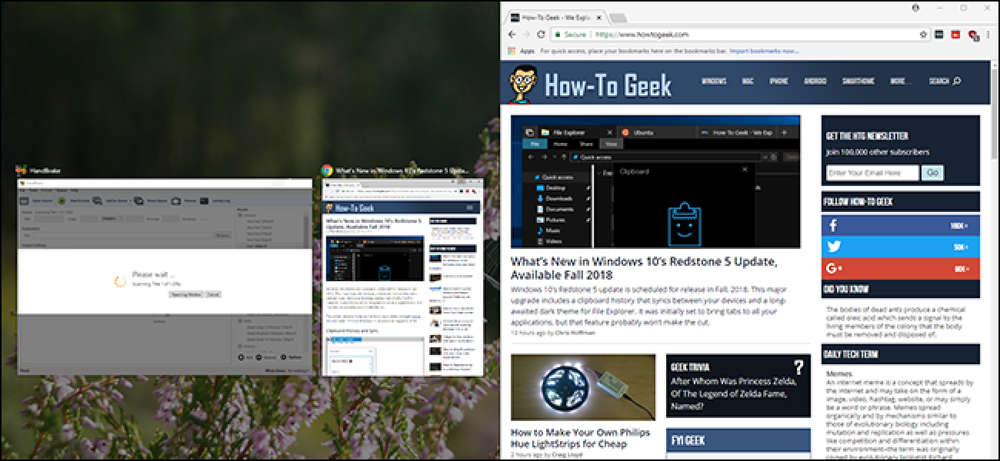7 การตั้งค่าเดสก์ทอป Windows มีให้เฉพาะในการตั้งค่า PC บน Windows 8.1

หากคุณใช้ Windows 8.1 บนเดสก์ท็อปคุณจะไม่สามารถเพิกเฉยต่ออินเทอร์เฟซ“ Windows 8-style” ใหม่ได้ มีตัวเลือกสำคัญบางอย่างที่คุณสามารถเข้าถึงได้จากแอปการตั้งค่าพีซีไม่ใช่แผงควบคุมเดสก์ท็อป.
เราจะพยายามเพิกเฉยต่อการตั้งค่าที่ใช้กับอินเทอร์เฟซ“ สัมผัสก่อน” ที่นี่และเพียงมุ่งเน้นไปที่การตั้งค่าที่คุณอาจต้องการในฐานะผู้ใช้เดสก์ท็อป บทความนี้เกี่ยวข้องกับการอัปเดต Windows 8.1 ของ Microsoft ที่มีชื่อแปลก ๆ.
ล็อคการตั้งค่าหน้าจอ
ไม่น่าแปลกใจที่การตั้งค่าหน้าจอล็อคเกือบทั้งหมดนั้นใช้ได้เฉพาะจากพีซีและอุปกรณ์> หน้าจอล็อคภายในแอปการตั้งค่าพีซี หน้าจอล็อคนั้นเป็นส่วนหนึ่งของอินเทอร์เฟซใหม่ แต่เป็นสิ่งที่ผู้ใช้ Windows 8.1 ทุกคนจะเห็น - แม้ว่าพวกเขาจะเปิดใช้งาน ในการเปลี่ยนพื้นหลังหน้าจอล็อคของคุณและปรับแต่งที่ "ล็อคหน้าจอแอพ" แสดงข้อมูลบนหน้าจอนี้คุณจะต้องมุ่งไปที่การตั้งค่า PC.
การตั้งค่าหนึ่งที่ไม่สามารถใช้ได้ที่นี่ - แต่มีอยู่บนเดสก์ท็อป - คือความสามารถในการปิดการใช้งานหน้าจอล็อคทั้งหมด หากคุณมี Windows 8.1 รุ่น Professional หรือ Enterprise คุณสามารถปิดใช้งานได้ด้วยตัวแก้ไขนโยบายกลุ่ม หากคุณมี Windows 8 รุ่นมาตรฐานเหมือนกับที่คนส่วนใหญ่ทำคุณจะต้องปิดการใช้งานหน้าจอล็อคด้วยการปรับแต่งรีจิสตรี.

การตั้งค่าบัญชี Microsoft
Microsoft ผลักดันให้คุณลงชื่อเข้าใช้ Windows ด้วยบัญชี Microsoft โดยค่าเริ่มต้น สิ่งนี้มีประโยชน์บางอย่างแม้กระทั่งสำหรับผู้ใช้เดสก์ท็อปรวมถึงความสามารถในการใช้ที่เก็บข้อมูลบนคลาวด์ OneDrive ใน File Explorer บนเดสก์ท็อปและซิงค์การตั้งค่าเดสก์ท็อประหว่างคอมพิวเตอร์ Windows 8.1 ของคุณ อย่างไรก็ตามบัญชี Microsoft ไม่สามารถแก้ไขได้จากแผงควบคุมเดสก์ท็อป หากคุณลองคุณจะเห็นลิงก์“ เปลี่ยนแปลงบัญชีของฉันในการตั้งค่าพีซี” ในแผงควบคุมเดสก์ท็อป.
คุณจะต้องไปที่บัญชี> บัญชีของคุณเพื่อเปลี่ยนรูปบัญชีของคุณหรือแปลงบัญชีจากบัญชี Microsoft เป็นบัญชีผู้ใช้ท้องถิ่น.

PIN, รหัสผ่านรูปภาพและการเข้าถึงที่ได้รับมอบหมาย
การตั้งค่าบัญชีอื่น ๆ สามารถเข้าถึงได้ที่นี่เช่นกัน ตัวอย่างเช่นหากคุณต้องการตั้งค่า PIN หรือรหัสผ่านรูปภาพเพื่อเข้าสู่ระบบ Windows ได้เร็วขึ้นคุณจะต้องทำจากบัญชี> ตัวเลือกการลงชื่อเข้าใช้ หากคุณต้องการตั้งค่าบัญชีผู้ใช้ที่ จำกัด สำหรับการเข้าถึงที่ได้รับมอบหมายและสร้างบัญชีผู้ใช้ Windows ที่ทำงานใน "โหมดคีออสก์" - โดยทั่วไปคุณสามารถ จำกัด บัญชีไว้ที่เว็บเบราว์เซอร์หรือแม้แต่ Chrome OS เดสก์ท็อป ทำได้จากการตั้งค่าพีซี.

การตั้งค่า OneDrive
แม้ว่า OneDrive จะรวมอยู่ใน File Explorer ของเดสก์ท็อปอย่างลึกล้ำและยังมีไอคอนถาดระบบเพื่อให้คุณสามารถดูว่าเกิดอะไรขึ้นการตั้งค่าส่วนใหญ่ไม่พร้อมใช้งานบนเดสก์ท็อป Gone เป็นอินเทอร์เฟซการตั้งค่าเดสก์ท็อป“ SkyDrive” แบบเก่าแทนที่ด้วยหมวดหมู่ OneDrive ในการตั้งค่าพีซี.
ในการควบคุมการตั้งค่าส่วนบุคคลของเดสก์ท็อปและการตั้งค่าอื่น ๆ ให้ซิงค์รวมทั้งเลือกว่า OneDrive ซิงค์ผ่าน "การเชื่อมต่อแบบคิดค่ามิเตอร์" เช่นการเชื่อมต่อผ่านสมาร์ทโฟนที่เชื่อมต่ออินเทอร์เน็ตหรือไม่.
หากคุณต้องการควบคุมว่าโฟลเดอร์ใดหรือฮาร์ดไดรฟ์ OneDrive ดาวน์โหลดไฟล์คุณจะต้องทำบนเดสก์ท็อปโดยคลิกขวาที่โฟลเดอร์ OneDrive ใน File Explorer เลือกคุณสมบัติและใช้ตัวเลือกบนแท็บที่ตั้ง ไม่มีการตั้งค่า OneDrive อื่นใดที่นี่.

Bing Search Integration
การค้นหาเป็นวิธีที่เร็วที่สุดในการเปิดโปรแกรมการตั้งค่าและไฟล์ เพียงแตะปุ่ม Windows เพื่อเปิดหน้าจอเริ่มและเริ่มพิมพ์ชื่อโปรแกรมที่คุณชื่นชอบเพื่อเปิดใช้งาน.
คุณอาจต้องการปรับแต่งวิธีการทำงานของคุณสมบัติการค้นหานี้ ใน Windows 8.1 การค้นหาระบบจะรวมผลลัพธ์จาก Bing หากคุณไม่ต้องการให้ส่งการค้นหาในท้องถิ่นไปที่ Bing หรือคุณไม่ต้องการเห็นเนื้อหา Bing เมื่อค้นหาคอมพิวเตอร์ของคุณคุณจะต้องไปที่การค้นหาและแอป> ค้นหาในแอปการตั้งค่าพีซีเพื่อปิดการค้นหา Bing บูรณาการ.
ผิดปกติการตั้งค่าการค้นหาอื่น ๆ สามารถเปลี่ยนได้จากเดสก์ท็อปเท่านั้น ตัวอย่างเช่นตัวเลือก“ ค้นหาทุกที่แทนที่จะเป็นเพียงแอพของฉันเมื่อฉันค้นหาจากมุมมองแอพ” สามารถเปิดใช้งานได้โดยคลิกขวาที่แถบงานเลือกคุณสมบัติและคลิกแท็บการนำทาง.

Wi-Fi (ลืมเครือข่าย), โหมดเครื่องบิน, Wi-Fi Toggle
Windows 8 ลบไดอะล็อกป็อปอัพเก่าสำหรับ Wi-Fi และตัวเลือกเครือข่ายอื่น ๆ บนเดสก์ท็อปดังนั้นการคลิกที่ไอคอน Wi-Fi ในซิสเต็มเทรย์เปิดแถบด้านข้าง“ Windows 8 สไตล์” พร้อมตัวเลือก Wi-Fi ไม่น่าแปลกใจที่ Wi-Fi และตัวเลือกการเชื่อมต่อจำนวนมากที่ผู้ใช้เดสก์ท็อปจะสนใจนั้นมีเฉพาะในอินเทอร์เฟซการตั้งค่าใหม่เท่านั้น มีเหตุผลลิงก์ "ดูการตั้งค่าการเชื่อมต่อ" ในแถบด้านข้าง Wi-Fi จะนำคุณไปยังเครือข่าย> การเชื่อมต่อในการตั้งค่าพีซีไม่ใช่ไปที่แผงควบคุมเดสก์ท็อป.
หากคุณต้องการให้คอมพิวเตอร์ของคุณลืมเครือข่าย Wi-Fi ที่คุณเชื่อมต่ออยู่คุณต้องคลิก“ จัดการเครือข่ายที่รู้จัก” ในเครือข่าย> การเชื่อมต่อเพื่อดูรายการเครือข่าย Wi-Fi ที่จำได้ซึ่งคุณสามารถลบได้ โชคดีที่ Microsoft ส่งคืนตัวเลือกนี้ใน Windows 8.1 Update หลังจากลบอินเทอร์เฟซทั้งหมดใน Windows 8.1.
ตัวเลือกอื่น ๆ เช่นความสามารถในการสลับการสื่อสารไร้สายทั้งหมดอย่างรวดเร็วหรือสลับ Wi-Fi หรือบลูทู ธ จะใช้ได้เฉพาะที่นี่เท่านั้นและไม่ได้อยู่ในแผงควบคุมเดสก์ท็อป.

รีเฟรชรีเซ็ตเริ่มต้นขั้นสูง
คุณสมบัติรีเฟรชและรีเซ็ตพีซีของคุณมีความสำคัญอย่างยิ่งสำหรับผู้ใช้ Windows 8.1 ทุกคนเนื่องจากช่วยให้คุณติดตั้ง Windows ใหม่ได้อย่างรวดเร็วโดยไม่ต้องใช้แผ่นดิสก์และไม่ต้องผ่านขั้นตอนการตั้งค่าที่น่าสะพรึงกลัว โดยทั่วไปแล้วจะนำความสะดวกสบายของตัวเลือก "รีเซ็ตเป็นค่าเริ่มต้นจากโรงงาน" ไปยังพีซีที่ใช้ Windows ช่วยให้ติดตั้ง Windows ได้ง่ายขึ้นและเร็วขึ้น หากคุณต้องการสร้างภาพรีเฟรชที่กำหนดเองของคุณเองคุณจะต้องทำจาก Command Prompt.
ตัวเลือกเหล่านี้มีเฉพาะในการอัปเดตและการกู้คืน> การกู้คืน นอกจากนี้ยังมีปุ่มที่จะพาคุณไปที่เมนู Advanced Startup ซึ่งคุณสามารถเข้าถึง Safe Mode และเครื่องมือเริ่มต้นที่สำคัญอื่น ๆ ไม่มีลิงก์มาที่นี่จากแผงควบคุมเดสก์ท็อปแม้ว่าคุณสามารถกด Shift ค้างไว้ในขณะที่คุณคลิกตัวเลือกเริ่มต้นใหม่ภายใต้แถบทางลัดการตั้งค่าหรือบนหน้าจอเริ่มเพื่อบูตโดยตรงไปที่เมนูเริ่มต้นขั้นสูง.

การผสมผสานการตั้งค่าที่นี่ค่อนข้างสับสน ในบางกรณี Microsoft ได้ออกไปเพิ่มอินเทอร์เฟซการตั้งค่าพีซีและแผงควบคุม - ดูคุณลักษณะ Windows Update และประวัติแฟ้มซึ่งสามารถเข้าถึงได้จากอินเทอร์เฟซทั้งสอง ในบางกรณีเครื่องมือบางอย่างจะมีให้เฉพาะในแผงควบคุมเท่านั้นในขณะที่เครื่องมืออื่น ๆ นั้นมีเฉพาะบนเดสก์ท็อปเท่านั้น Microsoft กำลังเพิ่มการตั้งค่า PC และการตั้งค่ามากขึ้น แต่เราสงสัยว่าพวกเขาจะเพิ่มมากในแผงควบคุมเดสก์ท็อป.